steam怎么从香港改回大陆 steam强制改回国区的方法教程
更新日期:2023-08-12 12:42:54
来源:网友投稿
手机扫码继续观看

有些小伙伴之前改区到了其他不同的区,但是又想回国区了,所以一直有用户想知道steam怎么从香港改回大陆,下面是小编总结的steam强制改回国区的方法教程,一起来看一下具体操作吧,希望可以帮助各位玩家顺利的回到国区。

steam怎么从香港改回大陆
手机端:
1、打开steam,从个人中心找到商店。
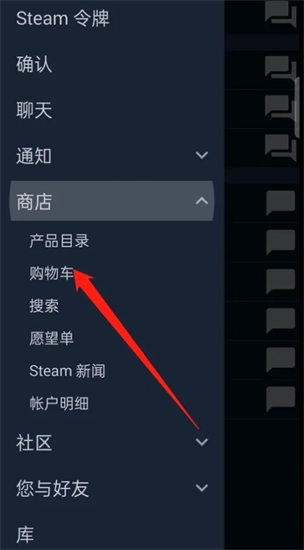
2、从商店找到账户明细,点击进入。
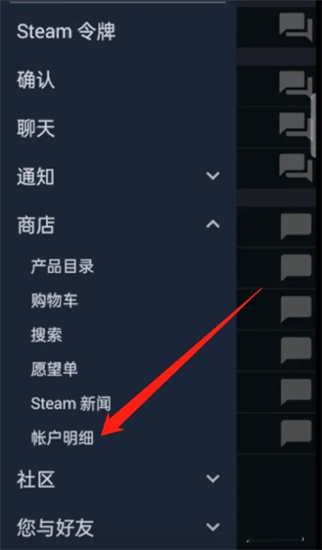
3、找到更新商店国家/地区,换成“中国”即可。
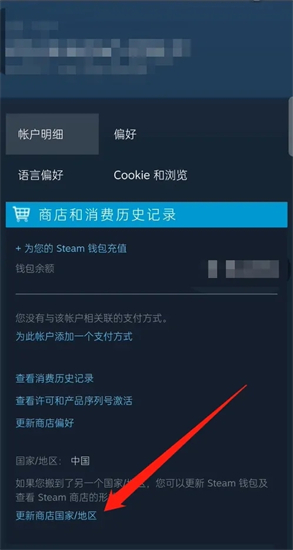
电脑端:
1、在steam中点击上方的商店选项,点击一款自己想要购买的游戏。
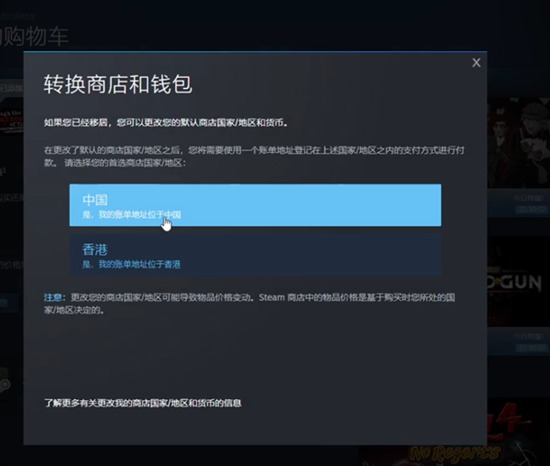
2、将游戏添加到购物车,并进入steam购物车中点击上方的结算货币,选择使用人民币结算,最后使用人民币购买一款游戏即可让账号重回国区。
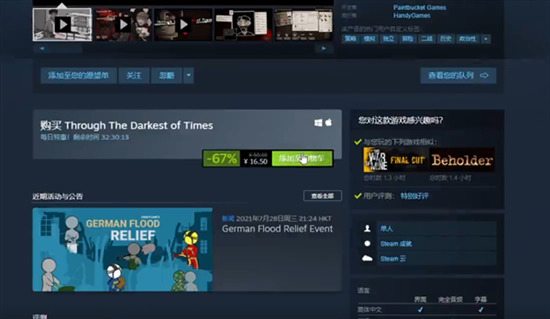
总结
手机端:
1、打开steam,从个人中心找到商店。
2、从商店找到账户明细,点击进入。
3、找到更新商店国家/地区,换成“中国”即可。
电脑端:
1、在steam中点击上方的商店选项,点击一款自己想要购买的游戏。
2、将游戏添加到购物车,并进入steam购物车中点击上方的结算货币,选择使用人民币结算,最后使用人民币购买一款游戏即可让账号重回国区。
以上就是小编为大家带来的steam强制改回国区的方法教程,希望可以帮到大家。
该文章是否有帮助到您?
常见问题
- monterey12.1正式版无法检测更新详情0次
- zui13更新计划详细介绍0次
- 优麒麟u盘安装详细教程0次
- 优麒麟和银河麒麟区别详细介绍0次
- monterey屏幕镜像使用教程0次
- monterey关闭sip教程0次
- 优麒麟操作系统详细评测0次
- monterey支持多设备互动吗详情0次
- 优麒麟中文设置教程0次
- monterey和bigsur区别详细介绍0次
系统下载排行
周
月
其他人正在下载
更多
安卓下载
更多
手机上观看
![]() 扫码手机上观看
扫码手机上观看
下一个:
U盘重装视频












